Exercice 1 : créer une étude de contraintes statiques
Dans cet exercice, vous créez une étude, Étude 1 - Contrainte statique. Dans cette étude, vous allez :
- Définir la taille du maillage
- Sélectionner le système d'unités souhaité
- Vérifier que les matériaux du modèle sont correctement affectés. Par défaut, la matière de l’étude de simulation est la même que celle définie dans l’espace de travail Conception.
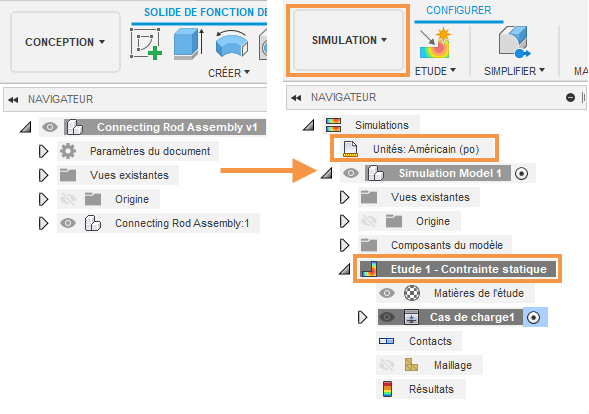
Navigateur lorsque le modèle est importé pour la première fois (à gauche). Navigateur après la création d'une étude de contrainte statique (à droite).
Conditions préalables
- Vous avez lancé Fusion.
- Emplacement du fichier de données : Samples > Basic Training > 11-Simulation > Connecting Rod Assembly.
Étapes
Ouvrez le modèle de forme de départ, Connecting Rod Assembly, dans la direction Z vers le haut, à partir du dossier Basic Training dans le panneau de données.
- Si le panneau de données n’est pas affiché, cliquez sur
 Afficher le panneau de données en haut de l’écran.
Afficher le panneau de données en haut de l’écran. - Le niveau supérieur (vue de début) du panneau de données est divisé en deux sous-sections : TOUS LES PROJETS et EXEMPLES. Faites défiler la liste jusqu’à ÉCHANTILLONS.
- Double-cliquez sur le dossier Basic Training pour l’ouvrir.
- Double-cliquez sur le dossier 11 – Simulation pour l’ouvrir.
- Double-cliquez sur le modèle Connecting Rod Assembly pour l’ouvrir dans la zone de dessin.
Remarque : le modèle d’exemple est en lecture seule. Vous devez donc l’enregistrer dans un projet personnel.- Si le panneau de données n’est pas affiché, cliquez sur
Identifiez un projet personnel dans lequel enregistrer les modèles de formes de départ.
- Cliquez sur
 Fichier > Enregistrer sous.
Fichier > Enregistrer sous. - Entrez un nom, par exemple Connecting Rod Assembly, dans le champ de nom.
- Développez le bouton fléché à côté du champ Emplacement.
- Localisez un projet existant et cliquez dessus, ou cliquez sur Nouveau projet pour en créer un.
- Cliquez sur
Choisissez ou créez le dossier dans lequel enregistrer les modèles de formes de départ.
- Double-cliquez sur un dossier dans le projet pour le sélectionner ou créez un nouveau dossier.
- Pour créer un dossier, cliquez sur Nouveau dossier.
- Entrez un nom, par exemple Connecting Rod Assembly, pour le dossier.
- Appuyez sur Entrée.
- Double-cliquez sur le dossier pour le définir comme emplacement d’enregistrement actuel du fichier.
- Cliquez sur Enregistrer.
Sélectionnez Contrainte statique comme nouvelle étude de simulation.
- Cliquez sur le menu déroulant Changer d’espace de travail situé dans la partie supérieure gauche de la barre d’outils et sélectionnez Simulation.
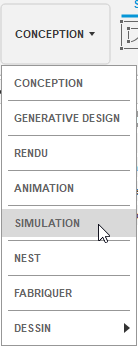
- Dans la boîte de dialogue Nouvelles études, sélectionnez
 Contrainte statique.
Contrainte statique.
- Cliquez sur le menu déroulant Changer d’espace de travail situé dans la partie supérieure gauche de la barre d’outils et sélectionnez Simulation.
Définissez la taille du maillage sur 0,1 po.
- Dans le coin supérieur droit de la grande vignette, cliquez sur
 Paramètres pour accéder à la boîte de dialogue Paramètres.
Paramètres pour accéder à la boîte de dialogue Paramètres.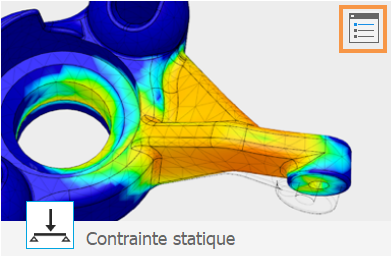
Les volet de paramètres Général s’affiche initialement. - Assurez-vous que l’option Supprimer les modes de corps rigides N’est PAS activée.
Cette option s’applique uniquement aux modèles non contraints. Dans cette étude, vous appliquez des contraintes. - Sélectionnez Maillage dans la partie gauche de la boîte de dialogue pour afficher les réglages de maillage.
- Cliquez sur Taille absolue et tapez 0,1 po dans le champ de saisie.
- Cliquez sur Précédent pour appliquer les changements.
- Dans la boîte de dialogue Nouvelle étude, cliquez sur Créer une étude pour créer l’étude et fermer la boîte de dialogue.
- Dans le coin supérieur droit de la grande vignette, cliquez sur
Définissez le système d’unités par défaut sur Américain (po).
- Dans le navigateur, placez le curseur sur
 Unités, puis cliquez sur
Unités, puis cliquez sur  Modifier.
Modifier. - Dans la boîte de dialogue Paramètres d’unités, choisissez Américain (po) dans la liste déroulante Unités par défaut définies.
- Cliquez sur OK pour accepter les modifications et fermez la boîte de dialogue.
- Dans le navigateur, placez le curseur sur
Vérifiez que le matériau de la tige de connexion est Aluminium 5052 H32 et que le matériau des petites et grandes broches est Steel AISI 1020 107 HR.
- Cliquez sur
 (espace de travail Simulation > onglet Configurer > groupe de fonctions Matériaux > Matières de l’étude) pour ouvrir la boîte de dialogue Matières de l’étude.
(espace de travail Simulation > onglet Configurer > groupe de fonctions Matériaux > Matières de l’étude) pour ouvrir la boîte de dialogue Matières de l’étude. - Dans la boîte de dialogue Matières de l’étude, vérifiez que les valeurs de la colonne Matière de l’étude sont définies comme suit :
- Tige de connexion : (identique au modèle) ou aluminium 5052 H32.
- Grandes broches et Petites broches (identiques au modèle) ou Steel AISI 1020 107 LC.
- Cliquez sur OK pour fermer la boîte de dialogue Matières de l’étude.
- Cliquez sur
Résumé de l’exercice 1
Dans cette activité, vous êtes passé à l’espace de travail Simulation pour créer une étude de contraintes statiques, puis vous avez défini ses paramètres. Vous avez :
- Défini la taille du maillage
- Sélectionné le système d'unités souhaité
- Vérifié que les matériaux du modèle ont été correctement affectés.